中兴V880完全拆解
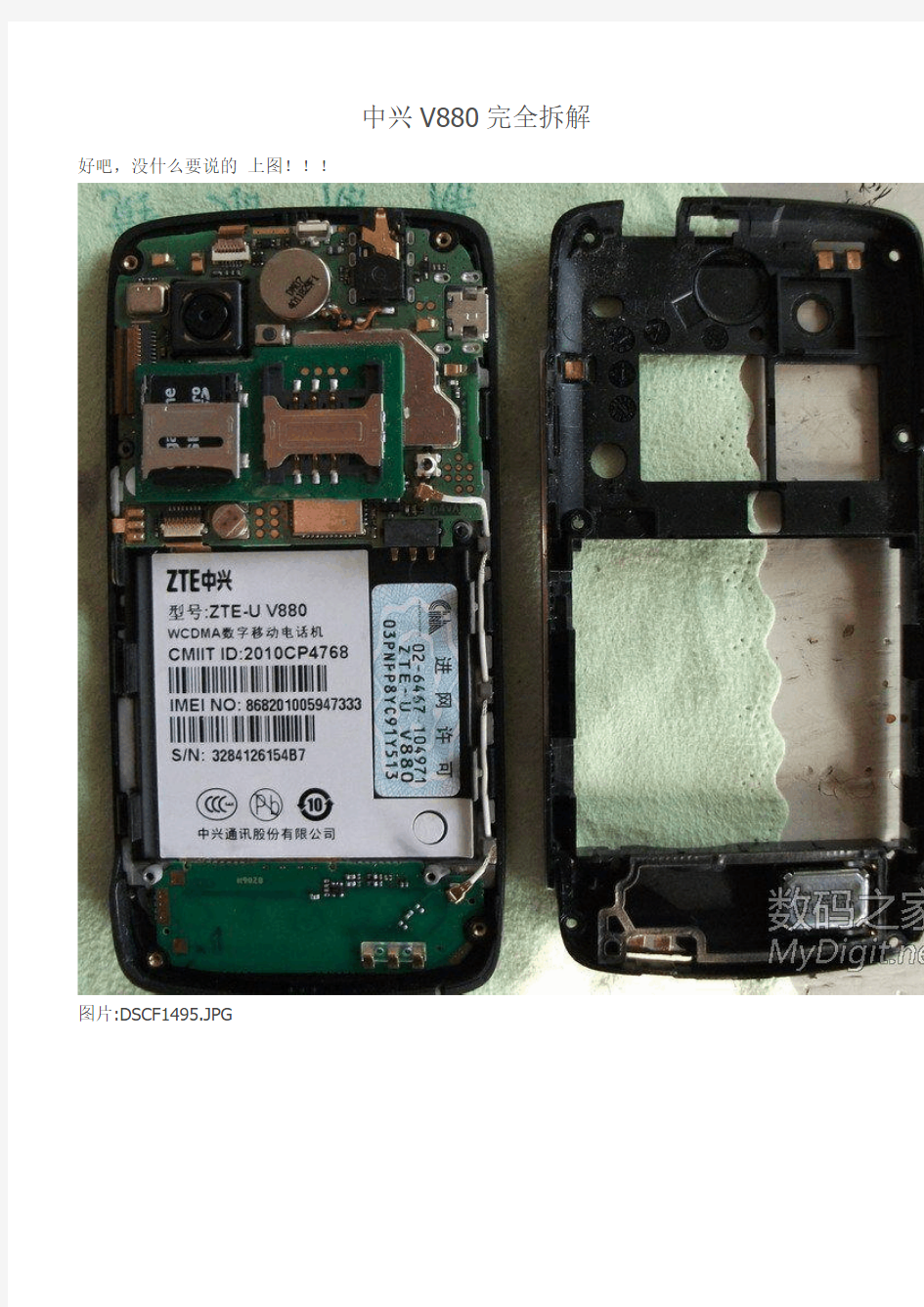

中兴V880完全拆解好吧,没什么要说的上图!!!
图片:DSCF1495.JPG
图片:DSCF1496.JPG
图片:DSCF1498.JPG
图片:DSCF1499.JPG
图片:DSCF1501.JPG
图片:DSCF1502.JPG
图片:DSCF1503.JPG
图片:DSCF1504.JPG
通过拆解发现其实做工还不粗啦只不过存在一些小问题
比如听筒用两三个月后会有很大的杂音这时候可以换个听筒淘宝有卖的换很简单
还有一个办法就右手握住手机后盖把听筒位置往左手上适度的拍打,力度不能太小,也不必过大。。。这样就有很大的可能性把听筒喇叭的振膜凹进去或凸出来的部分给用气流冲归位!
再说一句废话不刷机真的不行刷机后真的可以9月机及以后的机子的摄像头及触屏问题早已解决。。。还没刷机的同学们赶快行动吧本人刷机后刺客信条不朽的寓言都市赛车5等无压力!再有一个问题就是耳机插孔的问题相信用过880的同学都知道我指的是什么因为外壳在耳机的部分是斜面的,这就导致正常的耳机插进去后很容易弹出来,用了清水套后更甚。。。建议用加长型接头的耳机!还要说的一点是v880的屏幕虽是玻璃的但并不像有些人想象的那样刀枪不入,我的就不小心被钥匙划出了好几道很深的刻痕。其实不能只看配置的配置再高哪怕小米m2肯定也跟不上08年以后电脑的性能手机主要还是基本功能再就是玩些小游戏我刚买时也装了很多的游戏其中有不少gameloft的游戏大作运行都不错的(前提是刷机在这里还是继续建议已经购买了此款手机的朋友赶
紧刷机获得整整双倍的性能还没买的同学不建议买了因为现在它已经不算性价比最高了其实刷机真的很简单赶快行动!)手机玩玩很多经典的小游戏就不错真的用来玩很大的游戏就算配置跟的上毕竟也是屏幕小哪怕4.3寸的还是不如笔记本台式机爽啊至于7 、8英寸往上就不能叫手机了
吧v880刷机后基本功能的操作非常流畅玩水果高清变态非常流畅其他多数游戏非常流畅触摸屏还算灵敏挺不错就是最好贴膜虽然屏幕是玻璃的但是钥匙的硬度就能给它造成划痕!!建议贴膜!再次建议刷机!!感受极度流畅!!如果你拥有了一次刷机后的操作感受绝对不会想继续使用原版系统!!
惠普CQ40 拆机图文教程
惠普CQ40 拆机图文教程 先把电池拆掉。后面所以看以看到的螺丝拆下。绿色的是光驱固定,去掉光驱就可以直接拉出来了。
拆下后面3个盖子,可以看到内存,硬盘和无限网卡了。紫色圈中是键盘钉,取下和上图结合的2颗,一共3颗螺丝。键盘钉也拆卸完毕。然后硬盘固定3个。把硬盘想左侧用力推,硬盘可以取下(有的硬盘固定比较紧,不要害怕,正常的,用力向左推就可以了)硬盘旁边是无线网卡,去掉天线和2个螺丝就可以取下!
可能这张图大家看不清楚,因为是局部的。这个是光驱拿出后的那一侧。把光驱拿出,光驱下面有一个螺丝,是固定前面壳子的,很隐蔽。(一般都忘记这里) 硬盘拆下后,硬盘底下有3颗,(不经意也容易忘哦) 拆完这几个,基本后面就都拆卸完成了
正面把屏幕打开,把键盘从顶向上提。键盘可以拆下。然后把键盘排线卡子打开,就可以去下键盘了 (注意:有的键盘也很难拆,无从下手。可以用小一字螺丝刀窍下,不过小心别弄出伤痕) 键盘取下后,在左下册有个螺丝取下。边框就可以取下了。取下时向上↑用力,这里忘记标注了,还有开关线,记得要拔下!一看就知
道的。 边框取下,就可以去喇叭了。喇叭上有2颗。喇叭上面有跟排线,休眠传感器排线拔下,喇叭就可以取下了 取下喇叭,咱们就要把屏幕取下了、有3跟线要拔出,一个是屏线。一个是摄像头的线,没有摄像头的就没有那线了。还有2根是后面的无线网卡天线。(之前已经把无限网卡取下了,把天线穿过来取下就OK了。还有6颗螺丝,左右瓶轴个2颗共4颗,壳子上有3
颗,(主要左边瓶轴螺丝在屏线下面,注意下!) 屏轴螺丝。有一点没有标注(在中间,触摸板排线,取下。键盘接口下面的那个)
四种品牌手机刷机宝典HTCDHDG中兴ZTEUVMotololaXT
四种品牌手机刷机宝典 H T C D H D G中兴 Z T E U V M o t o l o l a X T 集团标准化工作小组 [Q8QX9QT-X8QQB8Q8-NQ8QJ8-M8QMN]
手机刷机宝典(四种品牌手机刷机教程:HTC DHD G10、Motolora X T701、中兴Z T E-U V880、酷派C o o l p a d W706) 作者:Eagle GHB 教程目录 刷机前期准备 一、刷机的另类解释 二、为什么要刷机(核心是取得root权限后刷第三方的ROM) 三、如何确认手机已经取得了root权限 四、Recovery菜单举例介绍(中英文对照) 五、刷机包及刷机工具下载地址表(本人个人网盘,文件都亲自使用过) 六、刷机前必要准备 HTC DHD G10刷机教程 一、准备工作 二、刷Rom系统() Coolpad W706手机Root教程 一、获取ROOT权限 二、如何恢复W706手机出厂设置 中兴ZTE-U V880刷机教程 一、获取ROOT权限 二、刷Recovery菜单系统(Blade Recovery Mod by 2.5.1) 三、刷ROM系统() Motolora XT701 刷机教程 一、获取ROOT权限 二、刷Open Recovery 菜单系统 三、刷系统Rom 1.刷备份包(MIUI系统)
2.刷ZIP包(CM系统) 四、XT701可删除系统文件列表(联通定制版)
特别提示:刷机前请备份需要的资料,SD卡准备好,必要时可先格式化。确保你手机电量充足,电脑在刷机过程中不能断电,切记!刷机有风险,请谨慎操作! 刷机前期准备 一、刷机的另类解释 这里用买房子来解释:大家买房子,实际上包括土地所有权(手机)、土地上的房屋(手机里面的Rom系统)、房屋开放商(把它当作Recovery菜单系统)。可有的手机买时,上面的房屋没有给你所有权(无Root权限),只给你使用权。而且大多数房屋是按照厂商(HTC、Motorola等)或者定制商(联通、移动、电信)的要求修造。你只能添加你自己的东西(比如买个电器什么的),无法删除房子里配好的电器、家居等,更不能改造房屋的结构(诸如打墙、修门等)。房屋的设计风格和装饰即便很不喜欢,也不能更改。怎么办于是,我们首先要取得房屋所有权(Root权限),这样我们可以对房子里的电器、家居等任意删除,也可以改造房屋。这里提醒你要注意的是:即便取得了Root权限,你也不能在不清楚系统程序的情况下任意删除(比如你拆除了房屋承重墙,后果就是手机系统崩溃。或者你拆除了厨房、厕所,那你手机使用起来就很不方便了。这就是为什么要慎重删除手机里的系统文件的原因)。 如果你觉得对房屋小的改造已经不能满足你一颗追求玩转手机的心,那么就推倒房屋重建,也就是我们说的刷Rom,当然你必须之前取得root权限(你没有取得房屋所有权时,当然不能推倒房屋)。你可以用房屋以前的开发商(手机自带Recovery)来刷Rom,如果你不喜欢那个开发商,一般都不喜欢(因为许多手机自带Recovery菜单系统只允许你刷它的Rom,或者其菜单系统过于简单,功能少),那么你可以找你喜欢的开发商(刷新的Recovery菜单系统)。最后你要好好在网上找找适合你的房屋(Rom),千万别下载那种豆腐渣房屋或者带病毒的房屋亦或是动不动就开你的网络耗你的流量甚至扣费的房屋,然后直接通过开发商(Recovery)将合适的房屋建立在你的土地上(手机),里面肯定有些小的东西你不喜欢,你自己选择删除即可。 二、为什么要刷机(核心是刷第三方的ROM) 1.优化内核,让系统更高效的运作。 2.修改一些系统文件,使它更适合在大陆运行,比如优化APN,让你的手机自动建立GPRS设置,无需再做调整。优化GPS配置文件,让你的导航系统更迅速的运行等等。 3.去掉了不少官方包里面的一些垃圾程序。
HP CQ43拆机教程==
HP CQ43拆机教程 今天拆了台HPCQ43,AMD的本本,这个系列的本本很多,如HP4411S,4311S等都用这个外观,估计内部区别不是太大,对于想自己加内存的朋友有一定有帮助,好了上图吧 PS:今天时间太急,外加本人拍照水平实在是烂,拍照片很糊,大家见谅。 外观一张 拆下电池,可以见到4颗螺丝,全部拧开, 在屏轴两边各有一颗螺丝,也一样的拧开,以上拆的都是固定开关板的 这里就只上一边的图了
上面的都完成后可以拆开关板了,这里小心为妙,有很多卡扣的,图没拍了, 图为拆下的开关板 图中用方框画出的地方有三颗螺丝,用于固定键盘,一起拧开(图很糊) 接着拆键盘,向开关板方向轻推,然后向上就可以拆下键盘,拆下的键盘一张,键盘接口太糊了,这里就不上了
这里本人先把音响,音响线,及屏线接口给拉开了,如果加内存的朋友这里就不需要了,内存槽就在键盘下方,图见后面的 接着要拆除触摸板这一块,总共三颗螺丝,这里就上右边的图了,拧开螺丝后,向前推,然后向上取出,方法和键盘一样,注意下面的排线 拆开触摸板这块后,可见硬盘仓,无线网卡等
接着是去除可以见到的全部螺丝(图是后来拍的,最前边的太糊了,壳已经让我取下来过,所以有些出入,方法是一样的),这里要注意边上的卡扣,螺丝很多,有些在很角落里,拆前请仔细检查 忘了说了,拆这个壳之前要把MIC线及无线网卡天线外到一边去 拆下来的另一个面,色彩不太一样,上面有层防辐射层的原因吧。这里就不上主板图了。一会有的,接着把屏轴上的螺丝全部拆了,图糊了就不上了
然后是把屏上的螺丝给拆了,总共有8颗螺丝(这里就上个右上角的,方法都一样) 去掉屏框,这个屏框有很多卡扣的,一定要小心,屏框面积又小,很容易折断的。屏的图来张,
惠普Pavilion g4系列笔记本拆解(图文教程)精编版
惠普Pavilion g4系列笔记本拆解——以 1017TX为例(图文教程) 写在最前面: 1.为什么要拆解?机器用久了,里面会进入很多灰尘,造成机器散热差、声音大,有时候也会拖慢机器的运行速度。拆解之后,可以清理里面的垃圾。 2.里面的零件很脆弱,请务必小心。 3.拆解过程中用不到任何蛮力,如若拆解需要强力,说明你得换个思路把它拆开。最后说一下,只有胆大心细才能完整的拆解。 4.拆解过程中胆大心细是非常重要的。 5.对自己没信心的最好别弄,零件很脆弱,弄坏了就不免要破费了。但照着我的做法,胆大心细就没问题了。 准备工具:螺丝刀、小刷子、纸巾、胶水(要是有就最好了,我反正没有。)、放螺丝的纸盒若干。
步骤: 1.收拾好桌子,腾出一个专用区域来,把工具摆放好,工具区与工作区分开。(这是个细节问题,为了方便操作。愿不愿意无所谓。) 2.把电池拆了,扔到一边去。 3.先拆卸以下螺丝;然后拆卸电池槽内的三个螺丝。(螺丝放好了,找不见别怪我。)
4.然后再把后面的这个遮罩拆下来。拆的时候注意了,先从电池槽那里入手,然后从两个螺丝的地方用小号螺丝刀微微撬一下就好了,别太用力,我感觉这东西很脆,慢慢地取下来。 5.先把硬盘拆下来;完了拆卸以下的螺丝;然后把WiFi模块的螺丝卸下来,别动模块,拆不下来。
6. 拆下硬盘下面的两个螺丝;然后在右侧把光驱拉出来(我知道比较难,用点技巧)。 7.把笔记本反过来,看看键盘的大概位置。然后再看看光驱的地方,发现有个大一点的洞,多顶一顶就把键盘顶出来了。看清楚地方,别弄错了。然后翻过来把键盘拆了。键盘和下面有线连着,要小心了(我没小心也拆下来了)。
深度刷机中兴V880一键刷机教程
深度刷机中兴V880一键root,recovery刷机教程 首先是刷机前的准备工作: V880一台(以前刷过或者没刷过都可以) 数据线一根(要求连接稳定的数据线,时不时断开的有风险哦) 电脑一台(windows XP/7 都可以) 刷机工具:目前市面上的刷机工具很多,个人比较喜欢用深度的一键刷机,操作简单,支持手机种类多… 温馨提示:刷机前请将通讯录和信息等资料备份;刷机除了下载和拷贝文件之外,全部要断开USB连接,直接在手机上操作。 最最主要的:大家一定要注意自己手机的电量(建议70%以上),如果刷机过程中,突然没电,就会成砖,切记!切记!!!!! 步骤一:下载电脑端的深度刷机程序(下载地址:https://www.360docs.net/doc/4613151060.html,) 步骤二:安装到电脑硬盘,程序不大,装哪里都可以; 步骤三:
1 数据线连接手机,插入电脑USB接口; 2进入手机设置--应用程序-开发-勾选USB调试模式 3 深度刷机开始自动加载V880的驱动程序,等下载完点击下一步,完成安装
步骤四:驱动安装好后稍等,进入刷机界面,点“刷机工具”,里面有很多实用的小工具,数据的备份和还原,系统的备份和还原,一键root等,如果只想root或者刷入recovery,实用工具就能搞定;
切记,刷机前一定要做好数据的备份! 如果喜欢主页面推荐的ROM的话,备份后直接点“一键刷机”就OK,有其它的ROM包的话,点“推荐ROM”右边的“自选ROM”,选定已下载好的ROM包,点击“一键刷机” 开始自动下载选定的ROM,
ROM下载完后自动开始检测SD卡容量(保证SD卡有足够的空间,对V880来说,200M就足够了) 接下来开始自动往手机的SD卡里传输ROM,
中兴v880刷机完全教程
可行的中兴手机v880/U880/N880刷机完全教程 刷机有风险,操作需谨慎! 第一步:获取root权限 只有获取root权限才能够做进一步的操作,获取root权限的方法有多种,可以在手机上装提取root权限的软件的方式(Z4或 modaco.visionaryplus.r14.apk),也可以用与电脑连接执行电脑端的方式,电脑获取root权限的方式如下: 在正式Root之前,先安装手机驱动程序到电脑,并安装手机电脑端的管理软件,可以从官方网站下载 https://www.360docs.net/doc/4613151060.html,/cn/products/mobile/services_support/; Root之前,先将Root必备软件Super One Click下载到你电脑上。 此软件为绿色软件,无需安装。解压缩后,得到9个文件,其中有一个名叫superuser(授权管理)的APK程序,将它复制出来安装到手机上。记住,安装后不要运行,只要安装好就行。 在电脑上下载并安装V880PC侧软件,运行该程序,按软件的提示,依次在手机上选择主菜单-设置-应用程序-开发,在“USB调试”和“保持唤醒状态”两项上打勾。此时手机会显示“USB调试已启动”。用V880PC侧软件打开一下手机里的文件,确认电脑能够访问手机,然关闭PC侧软件,以免和Super One Click 占用与手机的连接; 打开Super One Click文件夹,运行Super One Click.exe程序,点击那个大大的“Root”按钮,Root正式开始,出现几行英文以及若干“OK”字样,等这一切结束并出现“Devise is rooted”的小对话框时,表明Root已成功。选择“OK”并关闭Super One Click程序。 重启手机,手机可能会提示“unknown以高级权限访问手机”,这就说明你已经获得了Root权限。当然,没有提示的也没有关系,运行先前安装的superuser (授权管理),查看一下获取root权限是否已成功。 一、第二步:修改recovery Recovery你可以认为像电脑的dos下的高级启动菜单,它是关机后,按住“房
ZTE-U V880+刷机教程
刷前准备工作: 大师告知: 1、刷机前请事先做好系统备份,养成良好的备份习惯,防止个人数据丢失。 2、因硬件和系统差异,刷机难免会有风险,请务必细心操作(因刷机造成的任何问题,卓大师不承担任何责任)。 本教程适用: ZTE-U V880/V880+ 刷机相关下载: OneClickRecovery_ver2.apk:https://www.360docs.net/doc/4613151060.html,/file/dp2xazxv 刷前贴士: 如果你的手机还没有刷入recovery,或者进不了,请更新recovery 开始刷机: 刷机步骤: 刷recovery(已有的可以跳过) 下载打开OneClickRecovery_ver2,点中间的按钮,就会一键自动刷入Recovery,会自动关机开机进入到recovery模式,自此恭喜你已经成功完美刷入了recovery,下一步就可以刷机了。 如果卡在了WO界面,请获取手机ROOT权限,之后精简掉一些没有用的应用程序,节省出内存空间,之后再继续尝试 刷机 1、下载rom,改名成update.zip,然后放到sd卡根目录 2、关机状态下,同时按住电源+音量向下键,就会进入还原模式。(这里说下这个还原模式下怎么操作,音量上下键对应向上向下,home键对应选中,返回还是返回) 3、使用音量向下键选择第2项apply sdcard:update.zip,进入下一页菜单
4、选择yes-install/sdcard/update.zip 5、手机就会自动安装ROM
6、等出现下面这个页面就可以选择第一项重启手机
7、ok,刷机结束modaco的logo这个画面会要等久点
中兴V880获取ROOT权限及刷机教程
中兴V880获取ROOT权限及刷机教程 中兴V880怎么刷机,中兴v880如何刷机,很多朋友拿到v880之后都有这样的疑问,本文为中兴V880刷机教程,教你如何让中兴V880获得ROOT权限,后面附中兴v880刷机视频供大家参考。 原来新出V880刷过,方法很简单,后来转到HTC G11专区去了,最新朋友有台机子,找到好久找到原来教程比较适合新手的刷机教程 1:手机上设置USB模式:主桌面-菜单(按键中间那个)-设置-应用程序-未知来源打勾再点开发-USB调试打勾 2:电脑端安装91助手或者豌豆荚等平台:手机连上电脑,平台就会自己识别你的机子并且安装驱动,完毕后就可以用平台安装下面APK文件.
以下为刷机详细过程和资料:分3个部分:一键ROOT手机系统,电脑(pc)平台自动加载recovery程序,recovery刷机步骤 ①一键速度ROOT手机系统 V880查询系统版本软件: 第一步:先用此软件测试你是那版中兴V880机子,安装此软件到手机后运行(ask mr pigfish),如果软件打开第一行有显示gen2 mode,就接着走第二步! 手机一键ROOT程序: 第二步:刷机需要ROOT.这个是中兴V880一键ROOT软件,安装此软件到手机运行 (z4root).选择第二个项(获取永久ROOT权限),ROOT完后手机会自动重启进入系统查看有无授权图标(授权管理).有就证明成功ROOT啦,现在也可以自己安装个文件管理器删除系统自带软件啦
②pc平台最简单安装中文recovery程序软件 pc平台中文一键安装recovery程序软件: 第一步:手机按HOME键(左下小房子按键)+声音下键+开机键同时按住到开机卡到Wo 图标界面.在就连接上电脑; 第二步:直接在电脑端打开此文件(电脑V880驱动需要完整).按程序文本提示要求一直按键盘任意键进行就可以啦.结束后手机会自动重启就可以啦.
惠普笔记本拆解详细教程
惠普笔记本拆解详细教程[引用2008-06-07 16:59:24] 字号:大中小拆卸笔记本电脑是有风险的,几乎每一个品牌都会提醒你,因自行拆卸造成的故障均不保修范围内。这是因为笔记本电脑体积小巧,构造非常精密,如果贸然拆卸,很可能会导致笔记本电脑不能工作或者损坏部件。 但是学会拆卸笔记本电脑也有好处,第一它可以帮助你判断笔记本电脑的质量。笔者拆过一些笔记本电脑,但凡一线品牌的笔记本电脑,内部总是整整齐齐,各种部件和走线都透着精致,而其他一些品牌,要么连线飞渡南北,要么做工粗糙。质量的高下,由此可见一斑。 第二通过拆卸笔记本电脑,了解笔记本的结构,有助于打破对笔记本电脑的神秘感。笔记本需要简单的升级或者遇到一些小故障,就不必假手于人。另外拆开笔记本电脑后,你就会发现它虽然精密,但是在结构上与台式机并无二致,如果里面的各种部件能够在市场上出售,相信自己组装一台笔记本电脑绝对不是难事。 拆机前的准备工作——收集资料 如果你对要拆的这款笔记本了解的并不多,拆解前,首先应该研究笔记本各个部件的位置。建议先查看随机带的说明手册,一般手册上都会标明各个部件位置的标明。少数笔记本厂商的官方网站,提供拆机手册供用户下载,这些手册对拆机有莫大的帮助。 拆机前的准备工作——看懂标识符 在拆机前,我们还要了解下笔记本底部的各种标识符,这样想拆下哪些部件就能一目了然!
先上一张Pavilion tx1000的底部图片作示例 只要拨动电池标识边上的卡扣,就可以拆卸电池
固定光驱的螺丝,拧下后才可以拆卸光驱 某些光驱是卡扣固定,只要扳动卡扣就可以拆卸光驱。此类光驱多支持热揷拔,商用笔记本多支持此技术
国行中兴V880新手完美教程[1]
国行V880新手完美教程 前言 首先感谢疯子对我的帮助,没有你的指导,也不会有我今天做出来的教程,如果按照这个教程还不能够自己刷机,那么我劝你们找根绳子,自己解决自己吧! 大神们绕路。小白请继续往下看。 你是一个新手?不会ROOT?不会recovery?羡慕别人的手机ROM分区?不会刷新的ROM?如果你只愿意别人给你无尽的喂食,那么就不用往下看了。 本教程将从一个完美的小白让你蜕变到可以自由刷机的小神!如果你想完成这惊人的蜕变,请继续开始尝试。 By---秉承风逸 下载下面所有需要准备的软件,全部下载到电脑桌面,方便调用。 NO.1 新的ROM 老榕2.2最新版https://www.360docs.net/doc/4613151060.html,/file/aq2te6pn NO.2 下载后解压,会有三个文件夹,分别是fastboot 、xp驱动包,和gen2_partition https://www.360docs.net/doc/4613151060.html,/file/f839ec5b19 下载好老榕树的ROM文件(是ZIP格式),直接复制或者剪切进手机SD卡根目录里(什么叫根目录?就是一打开手机内存卡就扔进去,不需要打开任何文件夹),切记不要解压! 其余的三个文件夹(fastboot 、xp驱动包,和gen2_partition)都放在电脑桌面。 ROOT:(是用来获取管理权限的,安装软件或者删除时用,直接刷机的不需要ROOT,直接刷机。) 关于ROOT的方法有很多种,而且论坛、各个群都有比较好的教程,这里不再介绍如何进行ROOT,自己要学会去查找去动手,更要动脑。 首次刷机三步骤 补充说明:在此之前,先把电脑驱动装上,也就是ZTEXP的驱动。下载地址:https://www.360docs.net/doc/4613151060.html,/file/bh1kves8 第一步:刷入recovery
中兴U880V880N880 刷机ROM简易方法
中兴U880 V880 N880 刷机ROM简易方法(附官方刷机包) 官方刷机包下载: U880:https://www.360docs.net/doc/4613151060.html,/cndata/mobile/software/201108/P020110830556521554909.zip V880:https://www.360docs.net/doc/4613151060.html,/cndata/mobile/software/201107/P020110720302906883397.zip N880:https://www.360docs.net/doc/4613151060.html,/cndata/mobile/software/201109/P020110906412744226237.zip 1 适用范围 本教程适合手机升级,砖机(启动不了),误删恢复,还原真正出厂,等等一系列手机系统问题。本说明以U880手机为例,一键式升级,恢复(V880,N880基本相同),使用环境为Windows XP简体中文系统。U880版本B04,2011年8月19号。 2 注意事项 (1)首次升级前请先安装驱动,然后进行升级。 (2)升级前需注意先备份必要的个人资料。 (3)软件不支持窗口多开功能,只能打开一个界面。 (4)如果升级失败,请重新运行软件并再升级一次。 (5)如果插入手机无响应,请将手机拔出再插入即可。 3 操作步骤(先下载好上面相应的刷机包,解压) <1>驱动安装步骤: (1) 打开升级工具。 (2)把电池装入手机,同时按住“音量键+”和“开机键”进入蓝屏升级模式。此时手 机显示“Flash Mode” (3)将手机连接电脑,此时弹出发现新硬件。 (4)点击“从列表或指定位置安装”并选择“下一步”
惠普Paviliong系列笔记本拆解图文教程
惠普Pavilion g4系列笔记本拆解——以1017TX为例(图文教程)写在最前面: 1.为什么要拆解机器用久了,里面会进入很多灰尘,造成机器散热差、声音大,有时候也会拖慢机器的运行速度。拆解之后,可以清理里面的垃圾。 2.里面的零件很脆弱,请务必小心。 3.拆解过程中用不到任何蛮力,如若拆解需要强力,说明你得换个思路把它拆开。最后说一下,只有胆大心细才能完整的拆解。 4.拆解过程中胆大心细是非常重要的。 5.对自己没信心的最好别弄,零件很脆弱,弄坏了就不免要破费了。但照着我的做法,胆大心细就没问题了。 准备工具:螺丝刀、小刷子、纸巾、胶水(要是有就最好了,我反正没有。)、放螺丝的纸盒若干。
步骤: 1.收拾好桌子,腾出一个专用区域来,把工具摆放好,工具区与工作区分开。(这是个细节问题,为了方便操作。愿不愿意无所谓。) 2.把电池拆了,扔到一边去。 3.先拆卸以下螺丝;然后拆卸电池槽内的三个螺丝。(螺丝放好了,找不见别怪我。) ?
4.然后再把后面的这个遮罩拆下来。拆的时候注意了,先从电池槽那里入手,然后从两个螺丝的地方用小号螺丝刀微微撬一下就好了,别太用力,我感觉这东西很脆,慢慢地取下来。 ? 5.先把硬盘拆下来;完了拆卸以下的螺丝;然后把WiFi模块的螺丝卸下来,别动模块,拆不 下来。?
6.拆下硬盘下面的两个螺丝;然后在右侧把光驱拉出来(我知道比较难,用点技巧)。 ? 7.把笔记本反过来,看看键盘的大概位置。然后再看看光驱的地方,发现有个大一点的洞,多顶一顶就把键盘顶出来了。看清楚地方,别弄错了。然后翻过来把键盘拆了。键盘和下面有线连着,要小心了(我没小心也拆下来了)。 ?
如何修改ROM
中兴V880 ROOT 开机声ROM等修改 2011-08-12 19:52 转自"偶的小屋"https://www.360docs.net/doc/4613151060.html,/juicewb/blog/item/8e40110f13996d336059f3e3.html 一、验屏:输入*983*0#,选择LCD,按返回键换色,即可检验。 二、Root。 1、先设置手机为USB调试模式,设置方法:menu——设置——应用程序——开发,打开“USB”调试和“保持唤醒状态”下载豌豆荚(本人使用豌豆荚,所以以豌豆荚为准),连接手机后会自动开始安装驱动。连接后选择“应用。游戏”安装Visionary、钛备份、RE管理器。 2、运行visionary,勾选Run visionary.sh after root和set system r/w root,执行Temproot now 等待结束返回。 3、ok你应该已经取得了临时root权限了。测试下需要root权限的软件是否能正常运行,比如re文件管理器,钛备份啥的,检查所有程序里应该有个骷髅安卓小人的程序,功能是权限分配用的,屏幕会出现如下图
如果不行再次执行以下Temproot now (多试几次一定可以的)。 4、取得永久root。执行Attempt Permroot now,如图
等待。。。它会自动重启动的。重启后,确认所有程序里有没有那个骷髅安卓小人的图标。如果有并能正常执行。执行其他需要root权限的程序,如果多能正常执行,那么恭喜你,已经永久root成功。不信,你再次重启下机器看看。 5、如果要恢复出厂设置也不改变Root状态,需要如下几步: (1)打开RE管理器,进入RE管理器主页面也就是根目录,按“MENU”也就是菜单键,选择“搜索”在出来的搜索框中输入“super”如图,当然你也可以搜索“superuser”再点击搜索就开始了,右图是搜索结果
惠普HP CQ35拆机 图文教程
惠普HP CQ35拆机图文教程 1. 卸下电池:这个不用我教吧,最容易了,呵呵(如下图) 2. 卸下硬盘驱动器: 松开三颗梅花螺钉①,将硬盘盖脱离计算机。(如下图) 接下来取出硬盘,可能有点难,不用着急。照下面图拆~仔细看。先拿出硬盘后的两个胶垫,抓住聚酯薄膜标签往原胶垫所在方向拉,可能插的紧,缓着劲拔,用力但不要太急~反正就是,你懂的~~ 用螺丝刀抵住硬盘示意图③号位置,向
左慢慢推!硬盘就出来了(如下图) 3. 卸下内存:(如下图) 4. 卸载无线WLAN模块 拧开螺丝①,揭开WLAN盖(如下图)
拧开螺丝①,将WLAN模块取下支架②,断开在WLAN无线局域网模块的终端天线电缆③ ,黑WLAN天线电缆连接到WLAN模块“主要”终端,白色的WLAN 天线。拉扯从一个角度插槽的模块以外的WLAN模块④。 WLAN模块都设计有一个缺口⑤,防止无线局域网WLAN模块不正确的插入电缆连接到WLAN模块终端。(如下图) 5. 取出RTC电池 断开从系统RTC电池板线①,从底座上拆下外壳RTC电池②,将 RTC电池取出。(如下图)
6. 卸载光驱 拧开螺丝①,取出光驱(如下图) 7. 卸载键盘: 卸下三个菲利普斯PM2.0 × 9.0固定在电脑键盘螺丝。(如下图)
尽可能计算机打开,提起后缘的键盘①,直到它倾于一个角度。滑向显示器键盘②,直到在键盘上前沿的标签都是清晰。使键盘的③后边缘向前倒,直到它倾于顶盖。(如下图) 放开零插入力(ZIF)连接器①该键盘电缆连接,并断开键盘电缆②从系
统板上;取下键盘(如下图) 8. 卸载键盘盖: 卸下两个菲利普斯PM2.5 × 9.0 0和八个菲利普斯PM2.0 × 2.0螺丝。(如下图) 尽可能计算机打开,断开电缆①大写锁定指示灯和LED板电缆从低插入力(LIF)的②主机板上的连接器。抬起键盘的后缘盖③旋转,直到它从计算机分离,卸下键盘盖。(如下图)
中兴V880刷机教程--综合版
中兴V880刷机教程---综合版 经过两天时间,浏览于安卓网论坛,学习了刷机,把我产小V刷了5次,从2.2.2版的刷到2.3.5版的,再从2.3.5版的刷到2.2版的,发现,还是2.2版的好点,闲置的ROM空间有160M是最多的,2.3.5版的有130M,玩游戏(愤怒的小鸟),2.2版的好点,当然这是我个有的看法,可能是我的ROM下载的不是很好的。其它测试都差不多的,不论是2ROM 还是3ROM 的。 现在我把我所学到手机刷机方法综合在一起,给机友们分享一下,希望对小白们有用的,俗话说得好了:先知者为师,我也是从别人那里学的。古人说,书生都是小偷,你从我这悄悄的学去,我从你这悄悄的学来,这一点也没有错,其实大家心里明白的,大家都很辛苦。不说这么多的了。 刷机总的来说有分为两种:一种是电脑刷机,一种是用手机SD卡刷机。这两种有简单的一点的,也有复杂一点的,下面我一一说来。 (1)用手机SD 卡刷机,较简单一点,国行7月新机刷机教程(超级简单) 1)首先查看自己的机器是不是gen2版本的,如果是,则继续。 查看方法:下载PigFish.apk 软件,并安装到手机上(可以用豌豆荚安装,或者拷贝到tf卡用手机安装) 安装完毕后,运行它,查看第一行文字,是否有GEN2字样,如果有,请继续往下。 2)下载并拷贝 recovery-clockwork-4.0.1.4-blade-gen2.img 到tf卡根目录下,更名为recovery.img(更名是非必须的) 下载你喜欢的ROM,更名为update.zip,同样放到TF卡根目录下。 (recovery-clockwork 地址:https://www.360docs.net/doc/4613151060.html,/file/dn6wfxhw ) 3)下载z4root_130.apk 软件,安装到手机上, 安装完毕后,运行它,选择获取临时root3)下载RecoveryManager_v0.34b.apk软件,安装到手机上。 运行它,选择Install Recovery选择步骤2TF卡中的recovery.img文件,点击它,选择OK。 完成后,选择reboot into Recovery ,这时候,手机就自动进入刷机界面。 4)下载RecoveryManager_v0.34b.apk软件,安装到手机上。 运行它,选择Install Recovery选择步骤2TF卡中的recovery.img文件,点击它,选择OK。 完成后,选择reboot into Recovery ,这时候,手机就自动进入刷机界面。 (侧面的音量+,- 按键是上下选择键) 5)首先进行wipe(清除)
中兴n880s刷机教程
一、安装驱动 驱动下载地址:https://www.360docs.net/doc/4613151060.html,/c0ta1i54my 1、将下载的压缩包解压; 2、手机里面:设置-应用程序-开发- USB 调试,这个项打勾; 3、将手机用数据线连接电脑; 4、双击“Driversetup.exe”进行安装,等待电脑安装完毕; 安装完毕后检查设备管理器里面,看第一项是否有“ADB Interface”,如果有并且不为黄色惊叹号或者问号即表示安装成功。 二、将Recovery刷到手机 Recovery简单地说就是一个系统,通过它来刷手机的ROM,这里给出是N880S Recovery v1.0 beta下载地址:https://www.360docs.net/doc/4613151060.html,/c0rvb2kkbl 如果需要其他版本的Recovery,网上搜一下就有了。 Recovery只要刷一次就够,如果已经刷过,就不必再刷 刷Recovery 方法: 1、首先请关闭手机; 2、按住小房子Home键+音量减键,然后再按开机键,保持5秒钟以上; 3、出现天翼Logo 的屏幕那里不动即进入刷机模式; 4、将手机和电脑用数据线连接; 5、刷机过程中严禁拔掉数据线,否则后果自负; 6、将压缩包解压到一个目录,运行“双击刷Recovery.bat”开始更新你手机的Recovery;
7、升级过程很快,如超过10秒,请检查你的手机驱动是否安装正确 三、通过Recovery刷ROM 1、将下载的刷机包拷贝到手机的TF 卡,将下载到的“Zip” 格式的刷机包拷贝到手机的TF 卡里,一般拷贝到根目录即可,方便刷机时候选择。不要将刷机包解压缩。也不要用n880的rom,两部手机是不同的 2. 进入Recovery 模式 (1)需要将手机关机,然后按住小房子(Home)键,即屏幕左下方的按键,再按住右侧音量增大键,保持这两个键不放,最后按电源键开机,待屏幕有显示后,此时继续保持按住这三个组合键(此时放开电源键也可以,但是必须保持按住小房子键和音量增大键),大约3 秒后,手机即进入Recovery 模式。如下图
HP CQ40拆机全过程
HP CQ40拆机全过程 我是一名笔记本工程师,最近有些客户总想看我拆机过程,因为公司规定,所以不满足大家。不过我拍了一些拆机分解图,希望给大家有所帮助(本文章只供参考!大家分享,与工作无关!)希望大家喜欢不要乱传! 前几天一个客户拿CQ40让我教她怎么清洁,当时可能时间有限,没有具体说明,所以今天先放HP cq40的拆机图,HP CQ40 与HP CQ45 结构基本一样! 先把电池拆掉。后面所以看以看到的螺丝拆下。绿色的是光驱固定,去掉光驱就可以直接拉出来了。 拆下后面3个盖子,可以看到内存,硬盘和无限网卡了。紫色圈中是键盘丁,取下和上图结合的2棵,一共3棵螺丝。键盘丁也拆卸完毕。然后硬盘固定3个。把硬盘想左侧用力推,硬盘可以取下(有的硬盘固定比较紧,不要害怕,正常的,用力向左推就可以了)硬盘旁边是无限网卡,去掉天线和2个螺丝就可以取下!
可能这张图大家看不清楚,因为是局部的。这个是光驱拿出后的那一侧。把光驱拿出,光驱下面有一个螺丝,是固定前面壳子的,很隐蔽。(一般都忘记这里) 硬盘拆下后,硬盘底下有3棵,(不经意也容易忘哦) 拆完这几个,基本后面就都拆卸完成了
正面把屏幕打开,把键盘从顶向上提。键盘可以拆下。然后把键盘排线卡子打开,就可以去下键盘了 (注意:有的键盘也很难拆,无从下手。可以用小一字螺丝刀窍下,不过小心别弄出伤痕) 键盘取下后,在左下册有个螺丝取下。边框就可以取下了。取下时向上↑用力,这里忘记标注了,还有开关线,记得要拔下!一看就知道的。
边框取下,就可以去喇叭了。喇叭上有2棵。喇叭上面有跟排线,休眠传感器排线拔下,喇叭就可以取下了 取下喇叭,咱们就要把屏幕取下了、有3跟线要拔出,一个是屏线。一个是摄像头的线,没有摄像头的就没有那线了。还有2根是后面的无线网卡天线。(之前已经把无限网卡取下了,把天线穿过来取下就OK了。还有6颗螺丝,左右瓶轴个2棵共4棵,壳子上有3棵,(主要左边瓶轴螺丝在屏线下面,注意下)
安卓手机刷机详细教程完整版
大家好!我是TC这是我一路走来的刷机经历与总结! 虽然知道很多人写过刷机教程,但是我觉得他们的都还不够详细,所以现在我把它详细话!呵呵,希望各位友友们喜欢! 刷机步骤都是一样的!本人实验机型中兴V880白色 记得帮我踩贴呀! 现在正式开始: 1、手机把电充满!(不少于百分之六十的电量) 2、下载以下软件: VISIONaryPlus R14;钛备份Titanium Backup pro v4.5.2;程序移动到SD卡Link2SD v1.9.4汉化;RecoveryManager_v0.34b;recovery4.0.1.5中文版; 3、下载一个rom,现放出一个适合9月机子的2.2.2-rom:https://www.360docs.net/doc/4613151060.html,/c0vu9e2616对上面的软件进行介绍: 1、VISIONaryPlus R14:这是root手机系统的获取最高权限的软件,用它把手机root了! 获取管理员权限,当然你也可以用Z4这个软件进行root 2、钛备份Titanium Backup pro v4.5.2:这个是验证你是否root成功了!如果root成功了进 去它会提示你是否允许获取最高权限。没有成功则提示没有获取最高权限 3、程序移动到SD卡Link2SD v1.9.4汉化:这个是用来开启外接内存的,就是把安装在手机上面的软件安装转移到手机内存卡上面。中文版的很好操作的 4、RecoveryManager_v0.34b:ZTE V880简单刷入recovery工具 这个是安装在手机上面把recovery4.0.1.5中文版包里面解压的recovery-4.0.1.5.img文件刷入手机里面的!(有中文版的你自己下载中文版的更好) 5、recovery4.0.1.5中文版:我个人把这个比作电脑的pe系统,我们要把它里面的一个img 后缀的文件解压出来后用上面提到的RecoveryManager_v0.34b这个软件刷入手机。 开刷: 一、开刷前的root和准备 1、首先把上面提到的:VISIONaryPlus R14;钛备份Titanium Backup pro v4.5.2;程序移动到SD卡Link2SD v1.9.4汉化;RecoveryManager_v0.34b这几个软件安装在手机上面!(你可以直接复制到手机内存卡上面之后再安装,也可以通过电脑用手机助手等第三方软件直接安装在手机上) 2、把recovery4.0.1.5中文版包解压,之后把recovery-4.0.1.5.img文件复制在手机内存卡根目录下面上面!(注意:由于你可能下载的recovery版本不同所以解压出啦的文件名字也不同,这手机你就看是不是.img后缀的,是的话就是这个文件,把它复制到卡上) 3、复制好你下载的rom包,把它改名为update之后!复制到内存卡根目录下面 4、开启USB调试模式;手机里面的设置-应用程序-开发-把USB调试和保持唤醒状态打钩 5、运行VISIONaryPlus R14,对了在你运行VISIONaryPlus R14这个软件时候记得用手机连上数据线连上电脑!不然不能进行root的。把你的手机root!这个软件的教程很简单我就不
中兴v880的ROOT教程
1.手机连接电脑,下载apk软件 (1)大家要把手机设置为USB调试模式,具体设置步骤:menu实体键——设置——应用程序——开发,然后勾选上“USB调试”和“保持唤醒状态” (2)通过USB连接线连接到电脑上,这是手机PC助手PC端会自动检测并自动往手机上安全驱动;安装完毕后,发现手机PC助手PC端已经显示出你的 V880之后,就说明手机PC助手安装成功了。 (3)在手机PC助手PC端选择“应用/游戏”,安装Visionary、钛备份、RE管理器;虽然安装是在电脑上操作,但是手机PC助手会自动把这几个软件安装到手机上的。 这三个软件做一下说明,Visionary是用来永久root。钛备份这个阶段是用来检验是否root成功的了。RE管理器这个阶段也是用来检验是否root成功的,等到下个阶段RE管理器就是用来删除联通定制软件的。(这三个软件大家可以去搜一下,搜不到的再告诉我,我发给你) 2.root (1)大家可以拔掉USB线,重新开机,这样保证手机运存和内存的空间足够,当然如果大家觉得内存和运存没有问题的话,这一步也可以跳过。 (2)运行visionary,勾选“Run visionary.sh after root”和“set system r/w root”这两项。 (3)选择“Temproot now”,并耐心等待结束自动返回。 (4)这是返回后,大家应该已经取得了临时root权限了。大家来运行一下钛备份、RE管理器,如果这两个软件都没有提示“没有权限不能进入”并且顺利运行的话,说明我们已经临时root成功。大家再看看程序列表,如果出现了一个骷髅安卓小人的图标的话,说明临时root成功。这个骷髅安卓小人是分配权限的程序。 (5)如果上面(4)操作不了的话,就再次重复(2)到(4)。别着急,这个方法肯定行的。 (6)如果(4)操作顺利的话,进入visionary,操作“Attempt Permroot now”,然后等待,程序运行完后会自动重启的。 (7)重启后,大家确认一下系统程序列表中是否还有骷髅头安卓小人的图标;有的话,再执行钛备份和RE管理,如果都能够顺利执行,那么恭喜你,你的系统已经永久root。 (8)如果(7)不行的话,重新重复(2)到(7)。一定可以永久root的。 不明白的话再来问我 3.删除联通定制的软件 先备份 在上面的步骤中我们已经root完和装完RE管理器,我们可以精简软件了。但是正所谓“精简有风险,操作先备份”,所以我们还是在删除联通定制软件前,先备份之前的软件。 所谓备份很简单,就是直接把apk软件从手机内存复制到SD卡上。这样的话如果精简完了觉得不行了,或者某天不小心删除了某个软件,再把备份软件从SD卡拷贝到它原有的位置(也就是system/app)就行了。
Android2.2一键ROOT权限(中兴U880为例)详细方法
Android2.2一键ROOT权限(中兴U880为例)详细方法 2011年8月1日官方的最新升级资料B10无法ROOT的解决方法: 升级后U880手机里多了个Join Me CD文件,连接电脑后发现我的电脑里多了Join Me的盘,可以直接安装Join Me。(提示:之前用的Join Me是不能用了)可以卸载后重新装这次系统自带的Join Me. 然后就按照那个ROOT的办法ROOT就可以了。记住这次的要安装电脑连接手机后我的电脑里面的Join Me CD文件。 大家看下图,如果ROOT成功,那么才菜单里面会有这个软件图标--红圈圈的 什么是ROOT?root相当于是安卓系统里的管理员,类似于电脑的administrator账户,所谓root就是取得root权限。可以获得一些功能所需要的权限。 现在开始root,然后删除某些定制程序,给系统减减肥。 首先,root所需工具:SuperOneClick v1.9.1 这是个绿色软件,可以直接运行《运行时如果电脑提示错误,请安装一下dotnetfx。 dotnetfx下载:https://www.360docs.net/doc/4613151060.html,/download-id-4859539.html]dotnetfx.rar 下载后解压,再安装,完成后再运行SuperOneClick就可以root了。 获取权限ROOT的工具SuperOneClick v1.9.1:https://www.360docs.net/doc/4613151060.html,/c0z20mt4c9 root过程: 1.关机<最好取下内存卡> 2.开机,开启USB调试
3.运行SuperOneClick ,直接点击第一个按钮“Root” 4.静待root过程,大约20-30秒吧 到这个地方已经root成功,问你要不要做一个测试,点“是”吧 5.拆掉数据线,重启 以上是root过程。 以下验证root是否真的成功: 重启后,有的朋友打开系统自带的文件管理器,看system下只有media一个文件件,就认为没有root成功,其实这是 不对的,这个文件管理器已经经过定制了,过滤了危险内容
惠普V3700拆机图解
惠普V3000拆机图解 V3000系列可谓是一款经典系列,具有大方的外观、适中的价格、不错的性价比等优点,吸引了众多购买者的眼光(偶也是中毒者~),但这款散热做的却不尽人意,若用上一年半载风扇上积累了灰尘后,散热效果就更差了,温度高风扇也不停地转,噪声也就大了,要想使本本恢复如初,只有拆机清扫~看了很多拆机贴,感觉虽然都挺详细,但步骤不是太清晰,通过自己实践,结合大家的经验,将拆机步骤总结一下,希望能给想要拆机的朋友一些帮助~(图是用N73拍摄的,不是太清晰,大家凑合一下吧,呵呵) 拆机过程: 1.拆卸键盘。将电池仓内高处的三个螺丝拧下,掀起键盘上部轻轻向前向上提就可取下,注意后面有键盘连线,拔去连线(新手注意此处“拔”是指打开连线卡口后拔,后面相同)。 2.拆卸无线网卡。打开无线网卡后盖,拔下天线(向上一提就可以),卸下无线网卡,这一步是为了后面拆卸主机的上盖。
可弹出,向外一拉光驱就拆下了。
4.卸下硬盘。这步简单,省略~ 5.卸下后盖螺丝。螺丝很多,包括10个较大螺丝(固定光驱的那个除外)、硬 盘仓内3个、光驱仓边2个、电池仓低处3个。建议将螺丝归类放置并注明位置。
6.拆卸开关面板。这个面板在第一次拆卸时可能比较紧,要用力适中,可能左右松紧不一样,我的左边好卸些,都是塑料卡口,先抬起两边再分中间部分。卡槽我标了两个,还有中间的小卡片没标,拆时注意一下,不能用蛮力。拆下后反过来,将开关与控制条连线拔掉就可卸下了。 7.将本本放好,卸下键盘位置右上方的1个螺丝。
8.取下液晶屏。拔去液晶屏连线,抽出无线网卡天线,若有内置话筒就拔去话筒连线,我的3240没有内置,将液晶屏数据线排线揭起,卸下液晶屏支架的5个螺丝(左3右2),卸下液晶屏。 9.这样液晶屏与主机就分离了。
